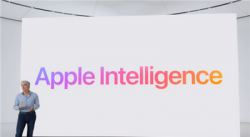如何在 Mac 上的“屏幕使用时间”中设置限定通信?
2023-10-02 361在 Mac 上的“屏幕使用时间”中,您可以设定“屏幕使用时间”启用时和停用期间的限定通信。您设定的限制会应用到电话、FaceTime 通话、“信息”和 iCloud 通讯录。家长或监护人还可请求权限以管理子女的 iCloud 联系人。
在设置限定通信前,您需要打开“屏幕使用时间”。
1.在 Mac 上,请执行以下一项操作:
如果使用“家人共享”:登录您的 Mac 用户帐户,然后确保已使用 Apple ID 登录。
如果未使用“家人共享”:登录家庭成员的 Mac 用户帐户。
2.选取苹果菜单 >“系统偏好设置”,然后点按“屏幕使用时间”。
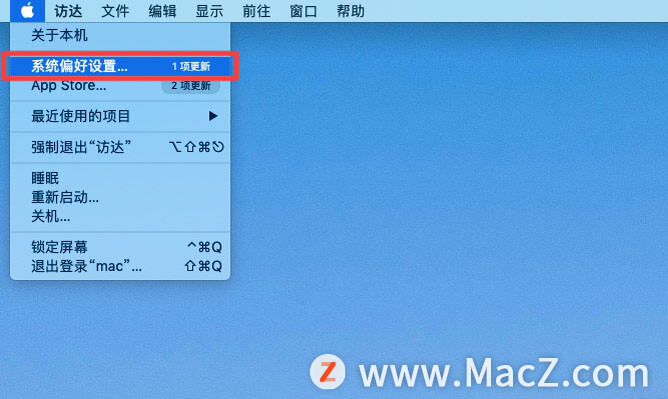
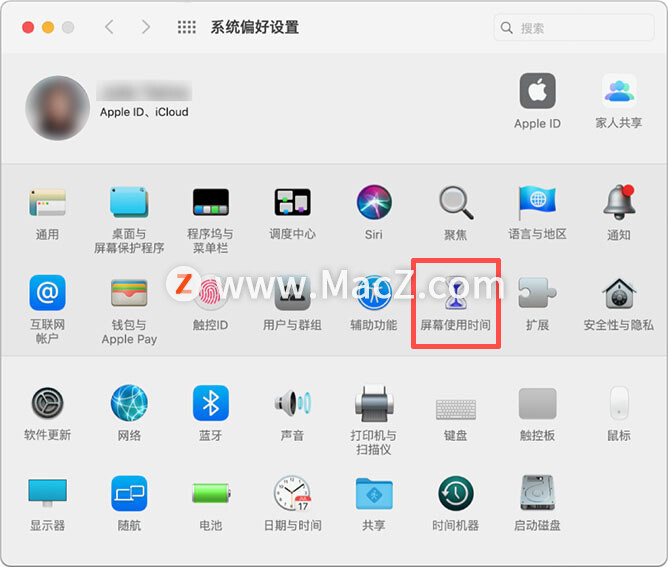
3.如果您是“家人共享”群组的成员,请点按边栏中的弹出式菜单,然后选取一位家庭成员。
4.点按边栏中的“通信”。
5.选择“‘屏幕使用时间’启用时,允许下列通信”下方的一个选项。
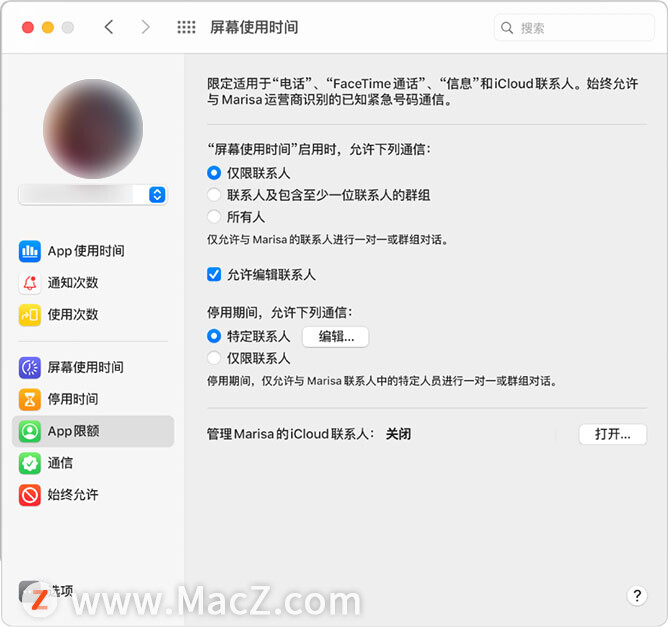
仅限联系人:“屏幕使用时间”启用时,仅允许与家庭成员通讯录中的用户进行一对一对话和群组对话。
联系人及包含至少一位联系人的群组:“屏幕使用时间”启用时,仅允许与家庭成员通讯录中的用户进行一对一对话,并允许在包含家庭成员通讯录中的至少一位用户时进行群组对话。
所有人:“屏幕使用时间”启用时,允许与任何人进行一对一对话和群组对话,包括未知号码。
6.如果想允许子女在“通讯录” App 中编辑其联系人,请选择“允许编辑联系人”。
如果您想要阻止家庭成员编辑其联系人,请取消选择此选项。
7.选择“停用期间,允许下列通信”下方的一个选项。
特定联系人:停用期间,仅允许与家庭成员通讯录中的特定用户进行一对一对话和群组对话。若要指定允许的联系人,请点按“编辑”,然后使用“添加” 或“移除” 按钮来修改列表。
仅限联系人:停用期间,仅允许与家庭成员通讯录中的用户进行一对一对话和群组对话。
联系人及包含至少一位联系人的群组:停用期间,仅允许与家庭成员通讯录中的用户进行一对一对话,并允许在包含家庭成员通讯录中的至少一位用户时进行群组对话。
所有人:停用期间允许与任何人进行一对一对话和群组对话,包括未知号码。
8.如果您想管理子女的 iCloud 联系人,请点按“打开”按钮。
若要管理家庭成员的 iCloud 联系人,请点按“编辑”,然后添加、移除或编辑联系人。
家庭成员接受管理其联系人的请求后,您才能看到“编辑”按钮。在那之前都会显示“待处理”。
如果家庭成员拒绝了管理其联系人的请求,“待处理”状态不再显示。
以上就是小编今天为大家分享的内容,希望对您有所帮助,想了解更多关于Mac相关知识,请关注我们吧!
相关资讯
查看更多最新资讯
查看更多-

- 苹果 2025 款 iPhone SE 4 机模上手展示:刘海屏 + 后置单摄
- 2025-01-27 127
-

- iPhone 17 Air厚度对比图出炉:有史以来最薄的iPhone
- 2025-01-27 195
-

- 白嫖苹果机会来了:iCloud+免费试用6个月 新用户人人可领
- 2025-01-27 142
-

- 古尔曼称苹果 2025 年 3/4 月发布青春版妙控键盘,提升 iPad Air 生产力
- 2025-01-25 161
-

热门应用
查看更多-

- 快听小说 3.2.4
- 新闻阅读 | 83.4 MB
-

- 360漫画破解版全部免费看 1.0.0
- 漫画 | 222.73 MB
-

- 社团学姐在线观看下拉式漫画免费 1.0.0
- 漫画 | 222.73 MB
-

- 樱花漫画免费漫画在线入口页面 1.0.0
- 漫画 | 222.73 MB
-

- 亲子餐厅免费阅读 1.0.0
- 漫画 | 222.73 MB
-
 下载
下载
湘ICP备19005331号-4copyright?2018-2025
guofenkong.com 版权所有
果粉控是专业苹果设备信息查询平台
提供最新的IOS系统固件下载
相关APP应用及游戏下载,绿色无毒,下载速度快。
联系邮箱:guofenkong@163.com